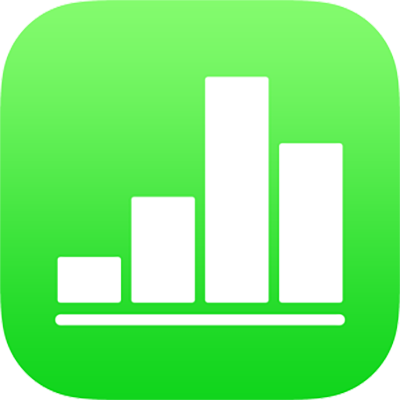
Ingresar datos utilizando formularios en Numbers en el iPad
Una forma rápida de ingresar datos en tablas es usar un formulario. Los formularios son útiles especialmente cuando todas las filas de la tabla contienen el mismo tipo de información, por ejemplo, al recopilar información de contacto, ingresar un inventario o pasar la lista de asistencia. También puedes colaborar con otras personas para crear y editar formularios en hojas de cálculo compartidas.
Cada formulario que creas se enlaza a una tabla específica en tu hoja de cálculo. En el formulario, cada fila de la tabla se muestra como un registro y cada columna corresponde a un campo. Cualquier cambio que realices en el formulario se reflejará en la tabla, y viceversa.
Puedes crear un formulario para casi cualquier tabla en tu hoja de cálculo, o bien, puedes empezar con un formulario en blanco y Numbers crea una tabla automáticamente.
Nota: los formularios se ocultan en las hojas de cálculo que se abren en Numbers en Mac o en iCloud.com.

Crear un formulario utilizando una tabla existente
Puedes crear formularios para una tabla existente si esta no contiene ninguna celda combinada.
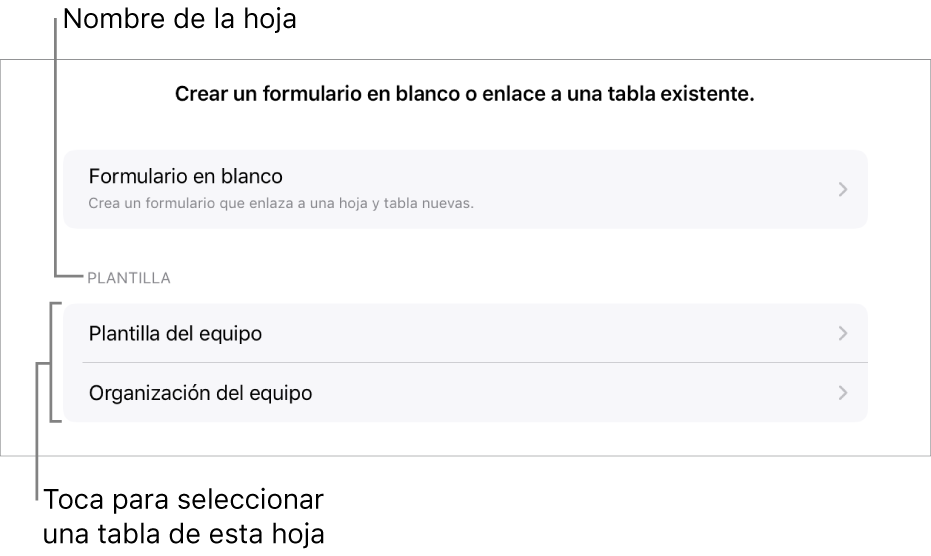
Toca
 cerca de la esquina superior izquierda de la hoja de cálculo y después selecciona “Nuevo formulario”.
cerca de la esquina superior izquierda de la hoja de cálculo y después selecciona “Nuevo formulario”.Toca el nombre de la tabla para la que quieras crear un formulario.
El formulario se crea utilizando los datos existentes, y se muestra el primer registro. Si la tabla no tiene encabezados, se muestra Configuración del formulario. Consulta Personalizar los campos de un formulario.
Toca un campo para ingresar o editar datos para el registro, o bien, elige otro registro.
Si la tabla que se utiliza para crear el formulario contiene una fórmula, los resultados de la fórmula se muestran en el formulario, pero la fórmula sólo se puede editar en la tabla.
Para salir del formulario, toca la pestaña de otra hoja o formulario.
Crear un formulario en blanco
Si no tienes una tabla existente para usarla para un nuevo formulario, puedes empezar con un formulario en blanco. Al crear un formulario en blanco, Numbers automáticamente crea una nueva hoja que contiene la tabla enlazada.
Toca
 cerca de la esquina superior izquierda de la hoja de cálculo y después selecciona “Nuevo formulario”.
cerca de la esquina superior izquierda de la hoja de cálculo y después selecciona “Nuevo formulario”.Toca “Formulario en blanco”.
Se crean un formulario y una nueva hoja, llamada “Datos del formulario”, que contienen la tabla enlazada.
En “Configuración de formularios”, toca la etiqueta de un campo para editarla.
También puedes agregar campos al formulario, así como cambiar el formato de un campo (por ejemplo: número, divisa y porcentaje). Consulta Personalizar los campos de un formulario.
Cuando termines de realizar cambios en la configuración del formulario, toca OK para ver el primer registro.
Para salir del formulario, toca otra hoja o formulario.
Personalizar los campos de un formulario
Los campos corresponden a la información o los datos que recopilas en un formulario. Por ejemplo, si creas un formulario para recopilar nombres e información de contacto de los padres de los integrantes de un equipo deportivo juvenil, puede ser útil agregar campos como “Nombre”, “Número telefónico” y “Correo”.
Puedes agregar, editar, eliminar, reordenar cambiar el formato de los campos (por ejemplo: porcentaje, casilla o duración) sin salir del formulario. Los cambios que realices en los campos también se verán reflejados en la tabla.
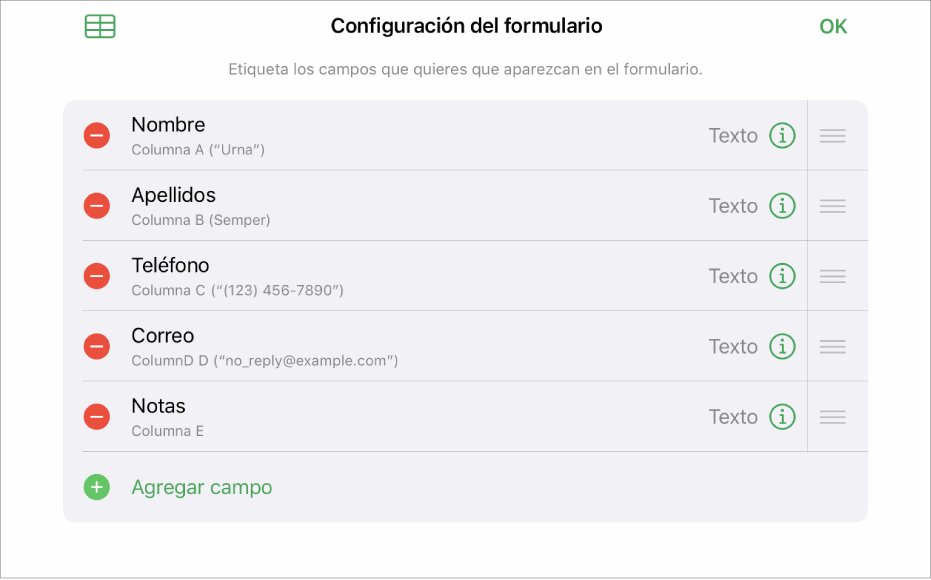
Toca la pestaña del formulario que quieres editar.
Para personalizar los campos de tu formulario, como la etiqueta o el formato, toca
 para ver la configuración del formulario, y realiza una de las siguientes operaciones:
para ver la configuración del formulario, y realiza una de las siguientes operaciones:Agregar un campo: toca Agregar campo.
Es posible que también tengas que seleccionar “Agregar campo en blanco” o “Agregar campo de [tipo de campo]”.
También se agrega una nueva columna a la tabla enlazada.
Editar la etiqueta de un campo: toca la etiqueta y edítala.
Si la etiqueta de un campo está en blanco, dicho campo no se muestra en cada registro hasta que se agregue una etiqueta.
Eliminar un campo: toca
 situado al lado del campo que quieres eliminar y toca Eliminar.
situado al lado del campo que quieres eliminar y toca Eliminar.La columna correspondiente a este campo y cualquier dato de la columna también se elimina de la tabla enlazada.
Reordenar campos: mantén presionado
 junto a un campo y arrástralo hacia arriba o hacia abajo para reordenarlo.
junto a un campo y arrástralo hacia arriba o hacia abajo para reordenarlo.Cuando reordenas un campo, también mueves la columna del campo en tu tabla.
Cambiar el formato de un campo: toca
 y elige un formato, por ejemplo, Número, Porcentaje o Duración.
y elige un formato, por ejemplo, Número, Porcentaje o Duración.Toca el
 junto a un formato en el menú para ver configuraciones adicionales.
junto a un formato en el menú para ver configuraciones adicionales.
Cuando termines de realizar cambios en la configuración del formulario, toca OK.
Para salir del formulario, toca otra hoja o formulario.
Ingresar datos a un formulario
Al ingresar datos para cada registro en un formulario, Numbers automáticamente agrega los datos a la tabla enlazada.
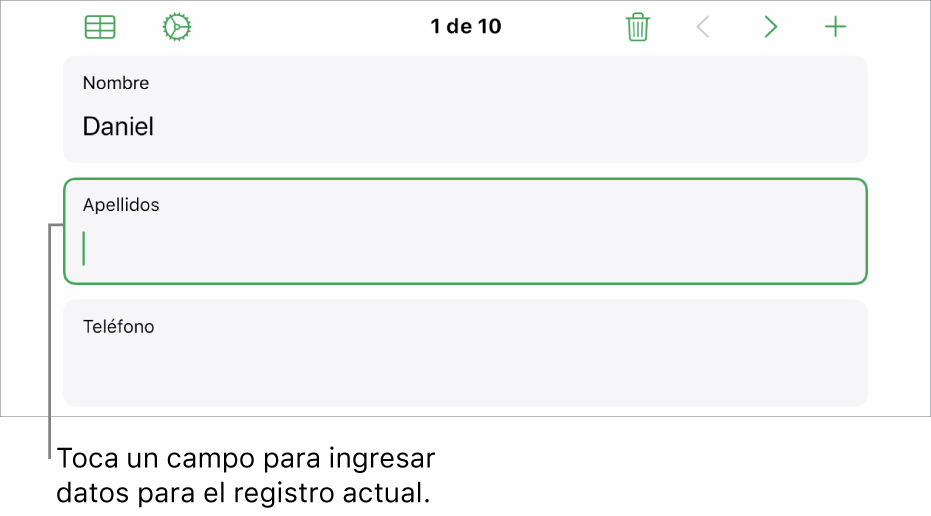
Toca la pestaña del formulario que quieres editar.
Toca un formulario e ingresa los datos para ese registro.
Puedes agregar, eliminar y recorrer los registros para recopilar todos tus datos. Consulta Agregar, eliminar y desplazarse entre los registros.
Para ver todos los datos de la tabla, toca
 .
.Las tablas que están enlazadas a un formulario pueden ser editadas como cualquier otra tabla de tu hoja de cálculo.
Agregar, eliminar y desplazarse entre los registros
Cada registro de un formulario corresponde a una fila en tu tabla. Por ejemplo, si estás recopilando los nombres y la información de contacto de los padres de los integrantes de un equipo deportivo juvenil, puedes agregar un registro para cada integrante del equipo.
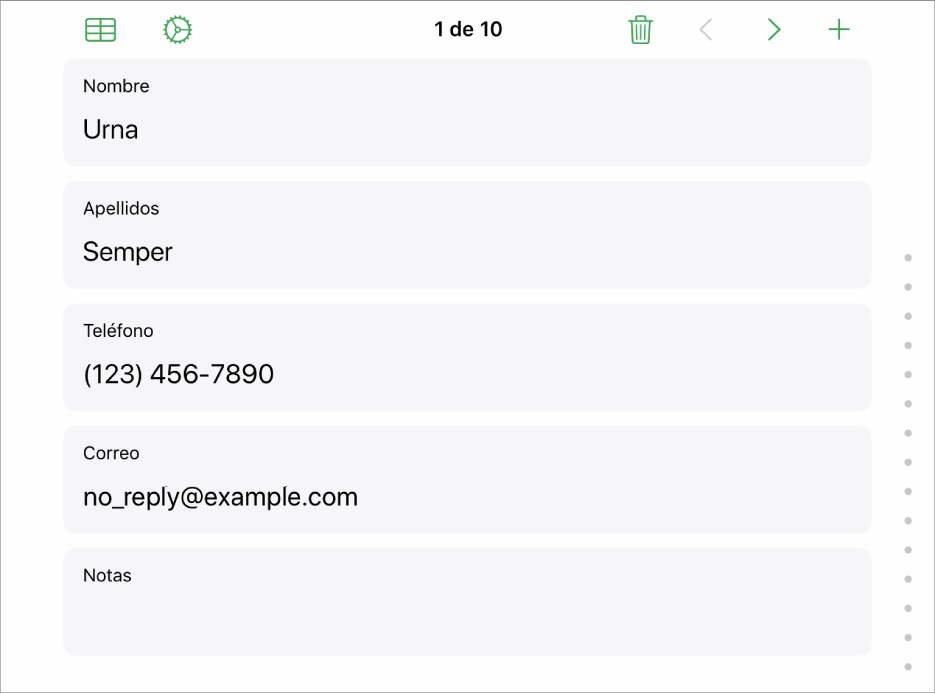
Toca la pestaña del formulario que quieres editar.
Para agregar, eliminar registros o desplazarte entre los registros, realiza una de las operaciones siguientes:
Agregar un registro: toca
 .
.También se agrega una nueva fila a la tabla enlazada.
Eliminar el registro actual: toca
 .
.La fila correspondiente a este registro y cualquier dato de la fila también se elimina de la tabla enlazada.
Ir al registro anterior o siguiente: toca
 o
o  .
.Desplazarse entre los registros: arrastra hacia arriba y abajo por los puntos situados en la parte derecha de la pantalla.
Reordenar un registro: toca
 para ver la tabla enlazada y mueve la fila al registro que quieres reordenar.
para ver la tabla enlazada y mueve la fila al registro que quieres reordenar.El orden de los registros en el formulario cambia según el orden de las filas en la tabla.
Nota: si no ves los controles en la parte superior, tal vez tengas que tocar OK en el panel “Configuración del formulario” para volver a la lista de los registros.
Para salir del formulario, toca otra hoja o formulario.
Cuando seleccionas una pestaña de formulario, aparece una bandera en la pestaña que contiene la tabla a la que está enlazado el formulario. Cuando seleccionas una tabla enlazada a un formulario, aparece una bandera en la pestaña del formulario.
Consejo: puedes usar tu dedo o un Apple Pencil para escribir en los campos de un formulario. Consulta Digitalizar texto escrito a mano.